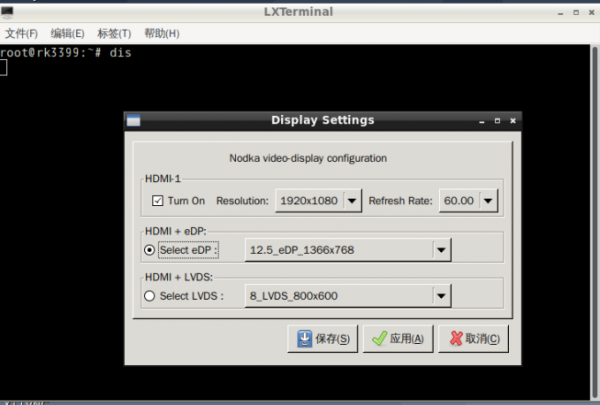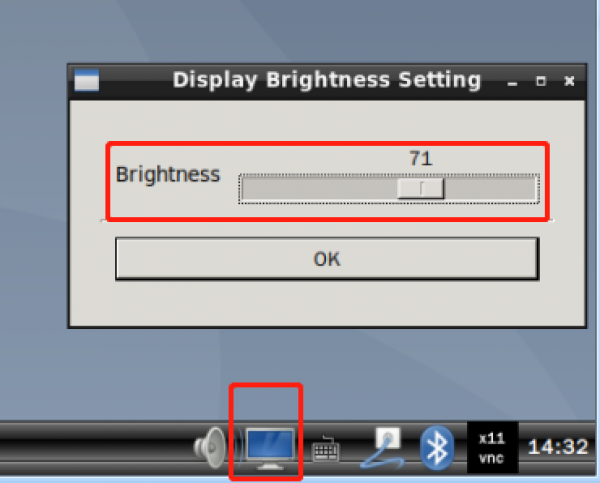1. HDMI
系统默认支持HDMI显示,默认分辨率 1920 * 1080,设置屏幕分辨率:终端输入命令:dis ,调出设置屏参界面,点击保存
2. eDP
a) 如图,开发板断电状态下接好eDP屏数据线和背光线,支持USB触控屏线,注意跳线帽短接位置 ,背光电压和数据线电压是根据屏参确定的,这里以12V背光和3.3V数据线为例
b) 默认 eDP屏分辨率:1920 * 1080,支持eDP + HDMI 复制双显,支持12.5“1366 * 768, 12.5”1920 * 1080, 13.3“1920 * 1080, 15.6”1920 * 1080
注意:如果上电后屏幕不亮,需要在HDMI上调整 eDP 屏幕对应的分辨率
c) 设置屏幕分辨率:终端输入命令:dis ,调出设置屏参界面
3. LVDS
a) 如图,开发板断电状态下接好 LVDS屏数据线和背光线,支持USB触控屏线,注意跳线帽短接位置 ,背光电压和数据线电压是根据屏参确定的,这里以12V背光和3.3V数据线为例
b) 默认 LVDS屏分辨率:1920 * 1080,支持LVDS + HDMI 复制双显,支持12.5“1366 * 768, 12.5”1920 * 1080, 13.3“1920 * 1080, 15.6”1920 * 1080
注意:如果上电后屏幕不亮,需要在HDMI上调整LVDS屏幕对应的分辨率
c) 设置屏幕分辨率:终端输入命令:dis ,调出设置屏参界面
4. MiPi
a) 如图,开发板断电状态下接好MiPi屏线
b) MiPi屏分辨率:800 * 1280,支持 10.1“800 * 1280
c) 设置屏幕分辨率:终端输入命令:dis ,调出设置屏参界面,进入屏参切换界面,选择选择10.1_mipi_1280x800,点击保存,等待系统自动重启生效
5. 系统支持使用APP切换不同的LCD屏,输入dis命令打开APP如下图:
- 选择对应的 eDP/LVDS/MiPi 屏分辨率,然后点击保存,系统自动重启后即可切换到指定的LCD:
6. 背光亮度调节:
- 方法①:点击右下角系统托盘如下图标,打开背光调节APP
- 方法②:控制驱动应用层接口:
echo 100 > /sys/class/backlight/backlight1/brightness
(注:写入数值越大亮度越大,max_brightness 为255)